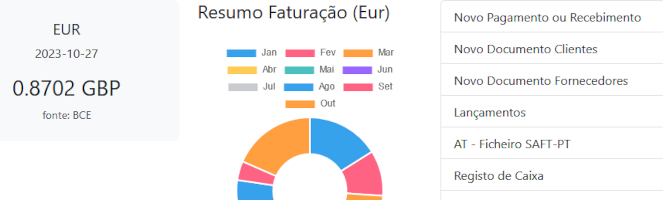WEBGESCOM
Webgescom POS – Agosto 2023 (Novo)
O principal destaque é a adição de um botão de inclusão direta no documento, com apenas um toque, complementando assim, as alterações efetuadas em Abril.
Webgescom – Isenção de IVA nos bens alimentares
A isenção de IVA nos bens alimentares, consagrada na Lei 17/2023 de 14 de Abril, veio estabelecer um novo motivo de isenção de IVA, o M26, que deve ser indicado em cada produto que esteja incluído na lista de bens alimentares constantes na referida lei.
Barra de Pesquisa do Webgescom POS
Com esta revisão, a introdução (através de código de barras ou do teclado) de um código que identifique um único artigo, adiciona automaticamente uma unidade desse artigo ao cesto de compras, pelo valor afixado em PV1.
Credenciais da AT no Webgescom
Os utilizadores do Webgescom podem testar as credenciais da AT, no ecrã AT Credenciais. Este quadro permite adicionar ou atualizar as credenciais para acesso aos… Ler mais »Credenciais da AT no Webgescom
Webgescom – Decreto Lei 59/2021 – Informação
Para dar seguimento ao disposto no Decreto-Lei nº 59/2021 de 14 de Julho, informamos os clientes do Webgescom sobre as alterações introduzidas na plataforma de… Ler mais »Webgescom – Decreto Lei 59/2021 – Informação
- 1
- 2
- 3
- …
- 7
- Seguinte »